O AutoCAD usa estilos para texto, cotas, tabelas e chamadas de detalhe. Idealmente, você define os estilos nos modelos de desenho (DWT) e, quando inicia um novo desenho com aquele modelo, seus estilos estarão disponíveis. Mas, às vezes, você tem um desenho existente que não contém alguns estilos de que precisa. Se você já tiver definido estilos em outro desenho ou tiver atualizado o modelo com novos estilos, será possível importar esses estilos para o desenho atual.
O artigo deste mês mostra algumas maneiras de importar ou copiar estilos de um desenho ou modelo de desenho para o desenho atual.
Importar vários estilos
Vamos dizer que você deseja importar alguns estilos de cota, texto e tabela do modelo de sua empresa atualizado. Esses estilos foram adicionados ao modelo após você ter iniciado o desenho, para que não fossem trazidos do modelo. Neste exemplo, vamos usar o DesignCenter para importar alguns estilos.
- Clique na . Pesquisa
- Na barra de ferramentas do Design Center, clique em Carregar.

- Navegue até o desenho ou o modelo do desenho que contém os estilos de cota que você deseja importar e clique em Abrir.
Os itens disponíveis para importação são mostrados no painel superior direito.
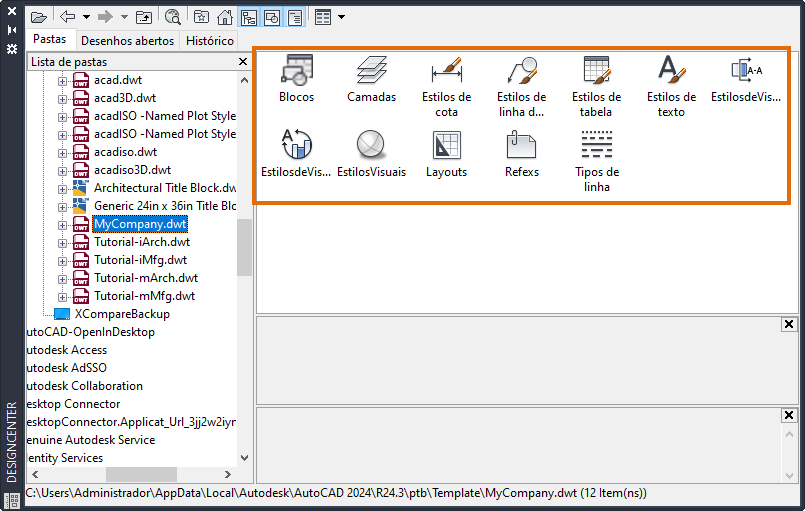
- Comece com os estilos de cota clicando duas vezes em Estilos de cota no painel superior direito.

Os estilos de cota definidos no desenho ou no modelo são mostrados.
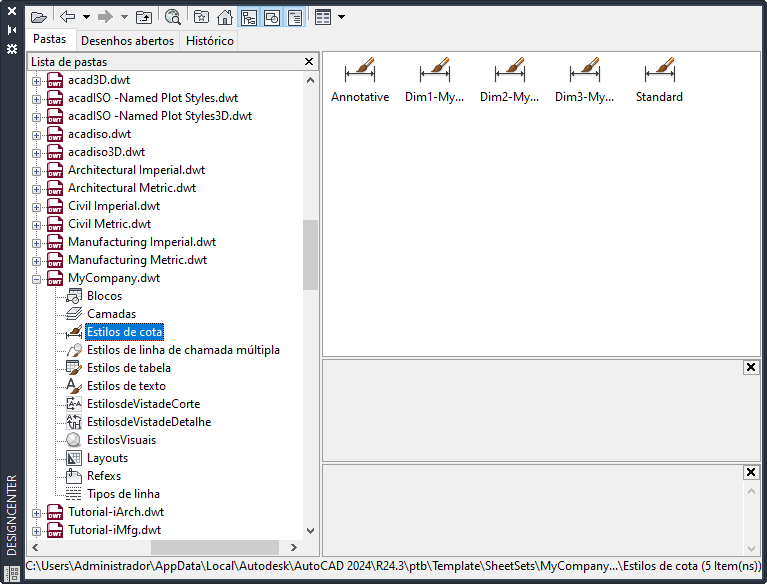
- Selecione os estilos que deseja importar para o desenho atual. Use a tecla Ctrl ou Shift para selecionar vários estilos.
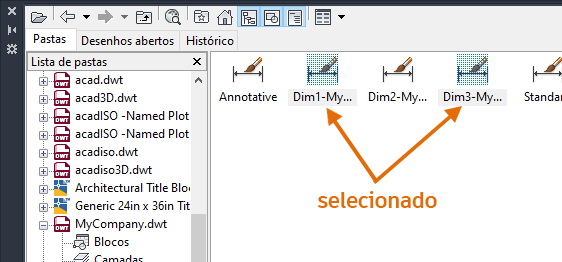
- Clique com o botão direito do mouse e selecione Adicionar estilo(s) de cota.
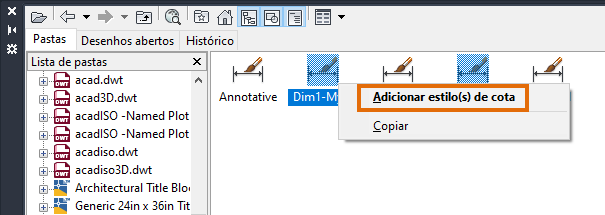
Os estilos de cota são adicionados ao desenho atual.
Nota: Os estilos de cota que já existem no desenho atual não são importados nem atualizados. - Clique em
 para retornar à lista de itens disponíveis para importação.
para retornar à lista de itens disponíveis para importação.
- Clique duas vezes em Estilos de texto para visualizar os estilos de texto no modelo selecionado.

- Selecione os estilos para importar, clique com o botão direito do mouse e clique em Adicionar estilo(s) de texto.
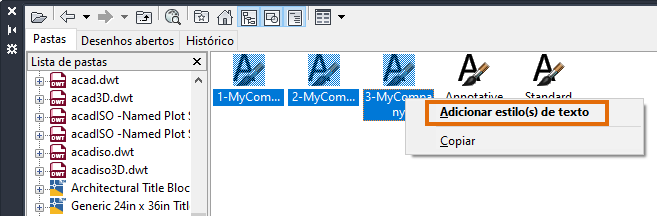
- Repita para quaisquer outros estilos que deseja importar para o desenho atual.
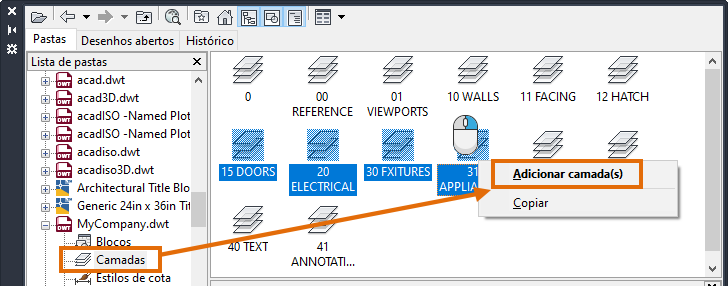
Copiar uma cota ou um estilo de texto
Pode haver ocasiões em que você deseja copiar uma única cota ou um estilo de texto de um desenho para outro. Isso pode ser feito copiando um objeto que usa o estilo. A definição de estilo é adicionada ao desenho quando o objeto é colado.
- Abra o desenho ao qual você deseja adicionar o estilo de cota.
- Abra o desenho que contém o estilo de cota do qual deseja copiar.
- Se o desenho não tiver nenhum objeto de cota, crie um.
- Selecione a cota e pressione Ctrl+C.
- Volte para o desenho ao qual deseja adicionar o estilo de cota.
- Pressione Ctrl+V para colar a cota.
- Exclua o objeto de cota.
Nota: Não use desfazer, pois isso também desfaz a adição do estilo de cota.
- Siga as mesmas etapas para copiar e colar um estilo de texto ou de tabela de um desenho para outro.
As definições de estilo estão agora disponíveis para uso no desenho. As substituições de estilo do objeto colado não são importadas com os estilos.
Inserir de um modelo
É possível inserir todos os estilos de um modelo de uma só vez.
- Digite -INSERIR no prompt de comando.
- No prompt do nome do desenho, digite ~ (til) e pressione Enter para exibir a caixa de diálogo de seleção de arquivo.
- Selecione Modelo de desenho (*.dwt) no menu suspenso Arquivos do tipo.
- Procure e selecione o modelo.
- No prompt para especificar um ponto de inserção, pressione Esc.
Todos os estilos e camadas no modelo estão agora disponíveis no desenho atual. Os estilos e as camadas existentes com o mesmo nome não são alterados.